初歩から始める初心者向けPerl-CGI講座 ■
| CGIの設置方法 | |
| フリーで配布されているCGIを設置する際の手順や注意事項などの説明です。 | |
|
|
|
| CGI作成の初歩 | |
| 初めてCGIを作る方向けの手順を簡単な例で説明しています。 | |
|
|
|
| CGI作成ヒント集 | |
| こういう事をする時は、どのように行えばいいのか?など具体的な事例を紹介します。 | |
|
|
|
| CGIの設置に関する用語 | |
| CGIの作成に関する用語 | |
| CGIの設置や作成時に使われている用語や関連知識を掲載しています。 | |
|
|
|
| 設置に関するFAQ | |
| 作成に関するFAQ | |
| 設置や作成をする際に起こりがちなトラブルの説明と、よくある質問とその回答を掲載しています。 | |
|
|
|
ここでは KENT-WEB さんが配布されているメールフォーム PostMail のフォーム変更の際の注意事項を説明しています。 |
||
| 修正できるファイルとその内容 | ||
postmail.html 送信内容の入力フォーム tmp_conf.html 送信内容確認画面 tmp_err1.html 一般的なエラー画面 (ファイルが見つからない場合、不明な処理など) tmp_err2.html 入力内容のエラー画面 (必須項目未記入など) tmp_thx.html 送信完了画面 (送信後のメッセージと戻りボタン表示) |
||
| PostMail では、入力フォームや確認画面などの表示部が全てHTMLとなっていますので、ホームページビルダーなどの作成ソフトで簡単に編集をする事ができるようになっています。 編集の際、送信先や変数、コメントなど重要な部分を除き自由にアレンジする事ができますが、実際の編集はHTMLの説明や作成ソフトの説明となってしまいますので、ここでは実際の編集方法には簡単な説明のみで、注意事項をご説明したいと思います。 ここではホームページビルダーを使って編集する事を前提に手順や注意事項を説明していき、サンプルのように別のページにフォームを組み込んで使う事もできます。 |
||
|
||
| 共通の注意事項 | ||
| ・ 変更を行う際は後で戻せるように、修正するたびにバックアップをしておく事がお薦めです。 ・ 変数($から始まる文字列)を変更しない ・ コメント行 <!-- item --> や <!-- loop --> などを削除、変更しない ・ フォームの送信先や送信メソッドを変更しない (知識があれば変更可能) |
||
| 共通の設定 | ||
| フォームメールで送信してみると分かりますが、実際には下のように name=たろう などと記載されたメールが届きます。 【届くメールの内容】
このname の部分がフォームの名前で、たろうの部分がフォームに入力された文字です。 フォームは追加した分だけ上記のように送信されますので、自由に追加、変更、削除ができます。 追加や修正を行う場合、よく分からないうちは必ず修正前のページをバックアップして作業して下さい。 また、修正を行う際は少しずつ行い、修正する度に正しく送信されるか動作確認した方が確実です。 多くの場所を一度に修正して不具合が出た場合、どこが間違っているのかが探しにくいです。 |
||
| ラジオボタンの修正注意 | ||
上記のサンプルのように、元々あった「性別」の欄を、例として「評価」に変更する例です。 ラジオボタンの場合、共通の name値 を持たせる事で、択一にしていますので、ラジオボタンのname値は揃えておく必要があります。 ビルダーの操作の場合、変更したいラジオボタンを右クリックし、属性の変更を押すと以下のような画面になります。 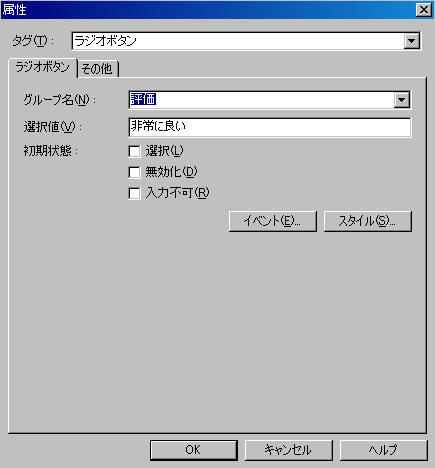 このグループ名が、同じ項目のラジオボタンに持たせる共通の名前ですので、ここでは 評価 としています。 その下の選択値が、選択して送信した時、実際に送信される文字列で、このラジオボタンは非常に良い としていますので、このボタンを選択して送信した場合は、 評価=非常に良い といった感じで送られます。 次に、その右側のラジオボタン 良い を設定します。 このボタンも同じグループのボタンに設定しますので、グループ名と記載された部分のオプションメニューから先ほど入力した評価 を選ぶか、直接 評価とグループ名の欄に入力します。 今回は例として 評価 というグループ名にしただけで、どのような名前にしても構いません。 そして、このボタンは良いという評価を送信するボタンにしますので、選択値 の欄 に 良いを入力します。 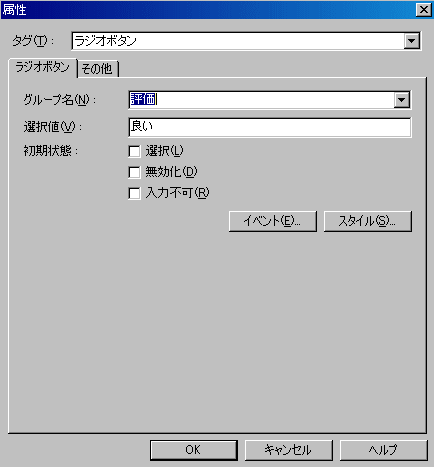 後の手順は上記と同じですので、グループ名を同じにする事に注意しながら、ボタンを増やしていきます。 このボタンもスタイルなど適用できますので、ボタン自体もアレンジする事ができます。 |
||
| 入力必須項目の設定 | ||
| 入力必須にしたい項目がある場合、隠しフィールド(hidden) に指定する事で追加、削除する事ができます。 初期設定のページでは、 email 性別 ページ の3つが指定されており、この項目を任意にしたい場合や、既にこの項目がない場合は削除しておく必要があります。 この項目は半角スペースで区切り、必須にしたいフォームの name 値 を入力します。 例えば、上記変更後サンプルの評価を必須にしたい場合、したの画像の値 の欄に半角スペースで区切り、 評価 と入力します。 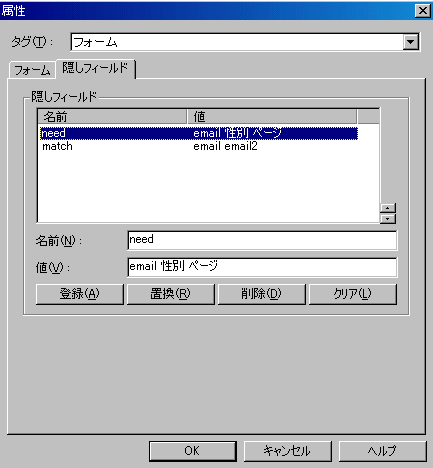 デフォルトで用意されているページは email 性別 ページ が既に必須項目となっており、これらのフォームを修正した場合、 必須項目が送信されない事になり、エラーが出ますので既にない項目の need の値は消してください。 テキストエディタで編集を行う場合 <input type=hidden name="need" value="email 性別 ページ"> という行がありますので、この中の email 性別 ページ の部分を編集します。 |
||
| フォームを別のページに組み込む | ||
| フォームを別のページに組み込む場合、 postmail.html のフォームをコピー、別のページに貼り付けを行いますが、ビルダーで行う場合上下に余裕を持たせて大きな範囲をドラッグしないと、正しくフォームがコピーされませんで注意が必要です。 テキストエディタで編集を行う場合は、<form action="./postmail.cgi" method="POST"> から </form> までの範囲をコピーします。 例えば下から上にドラッグする場合、フォームを囲う点線がありますので、そのさらに下からドラッグし、ご感想をどうぞ。の文字列まで範囲に含めるように範囲選択を行い、その後反転した範囲を右クリック、コピーを選択します。 フォームの点線内側からドラッグし始めると、正しくフォームタグがコピーされず、移動後にフォームとして機能しなくなりますので注意が必要です。 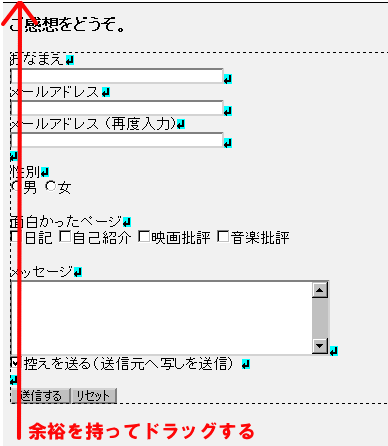 |
||
|
|
||